1.概述
构建数据资产的第一步是构建目录模型,目录模型中定义了目录属性(描述资产的属性),资产编码规则,以及相关工作流程等。
对于数据资源和数据产品这两类数据资产需要分开建目录,数据资源建数据资源目录,数据产品建数据产品目录。这两类目录的创建方法、操作步骤是完全相同的。
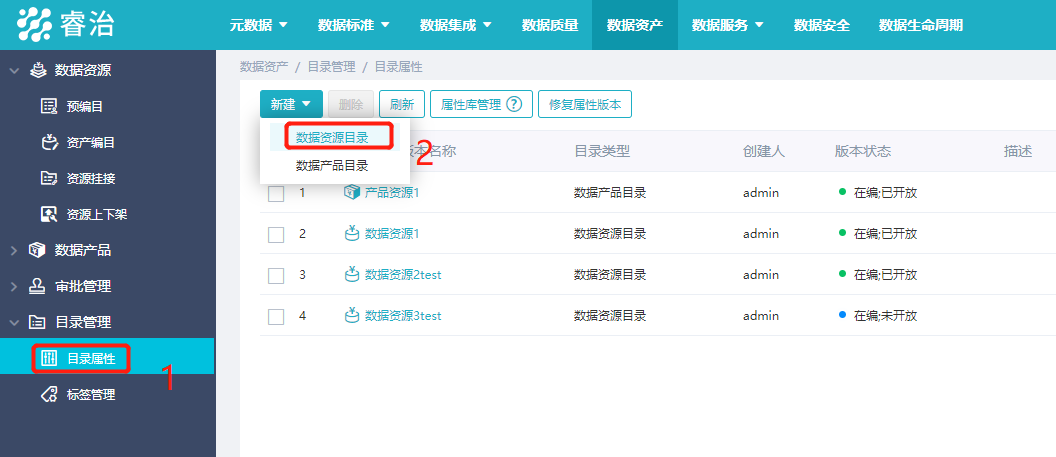
一般情况下只需要建一套目录,不过有些企业面对不同使用人群会制定多套目录,例如这里我们创建了数据资源1(针对业务人员)和数据资源2(针对技术人员)两套目录,在资产编目时可切换目录进行编目。
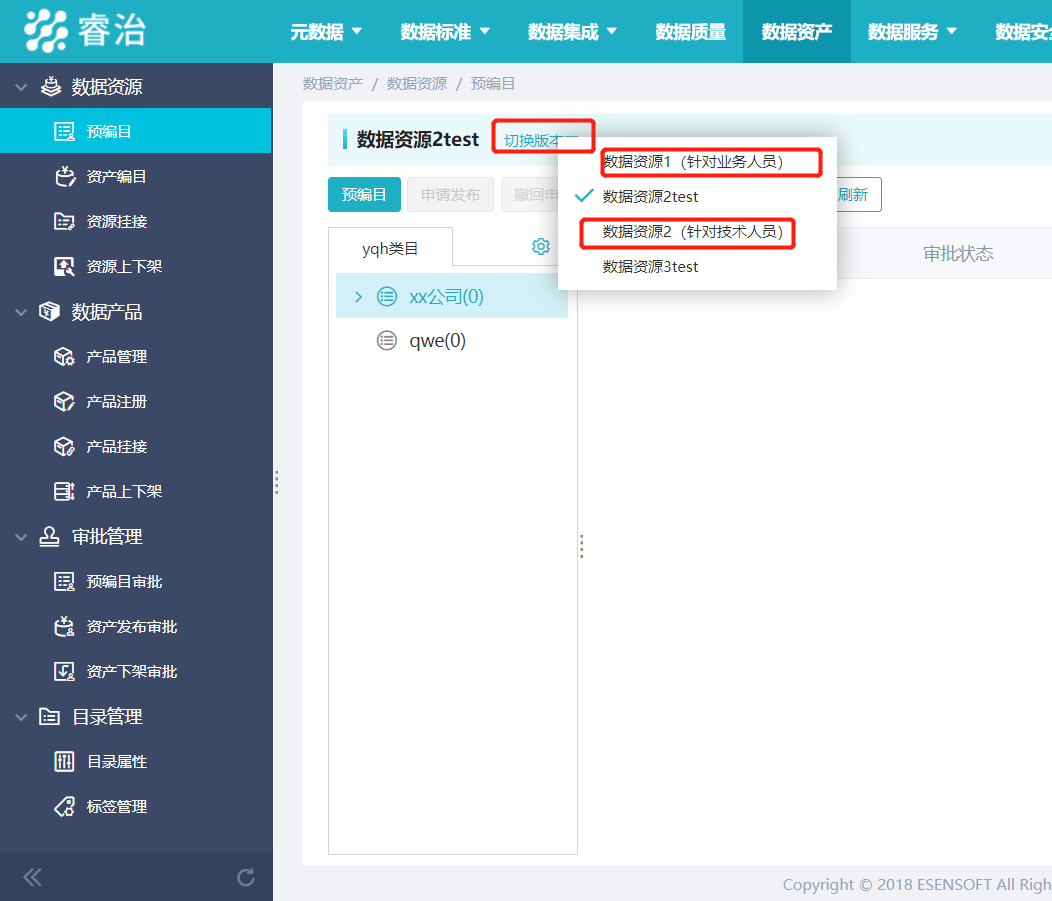
本文档以创建一个数据资源目录为例讲解如何建目录模型。
2.操作步骤
2.1新建目录
进入【数据资产】-【目录管理】-【目录属性】模块,点击【新建】-【数据资源目录】。
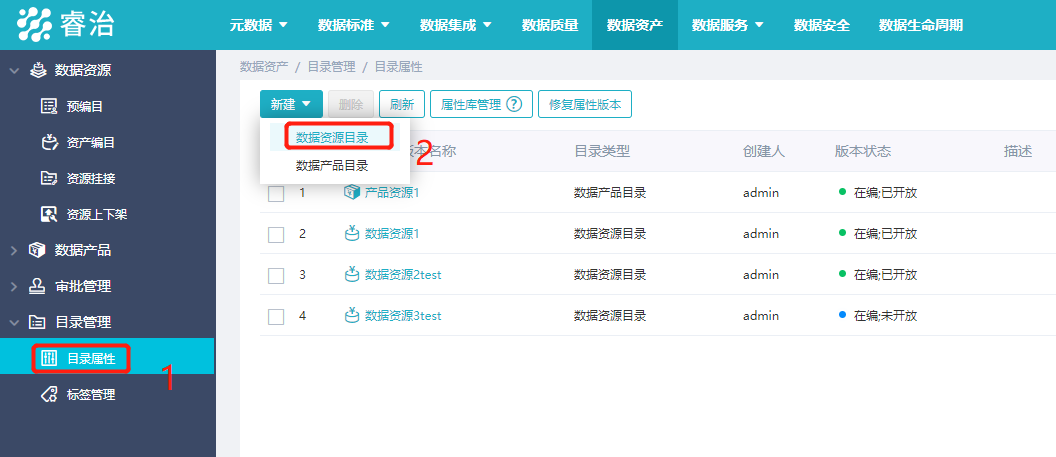
在弹出来的对话框中填写【属性模板名称】,这里设置属性模板名称为“数据资源1(面对业务人员)”。

【类目名称】默认是“类目”,可按需修改。
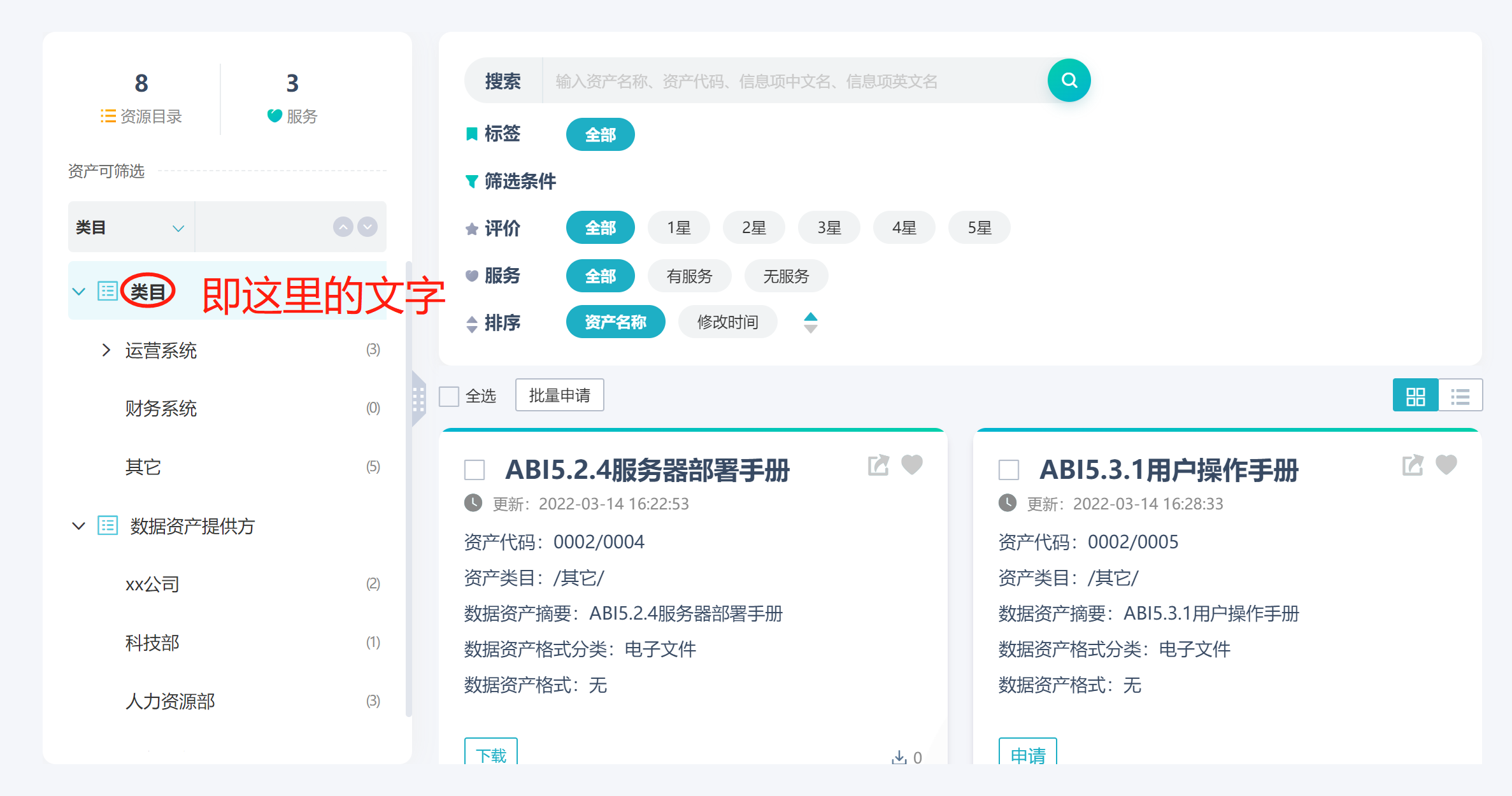
工作流设置则是设置在这个目录下进行预编目、编目和目录变更等需要走的审批流程,可以等后续需要再回来设置。(注:绑定工作流之前需先把相应工作流创建好)
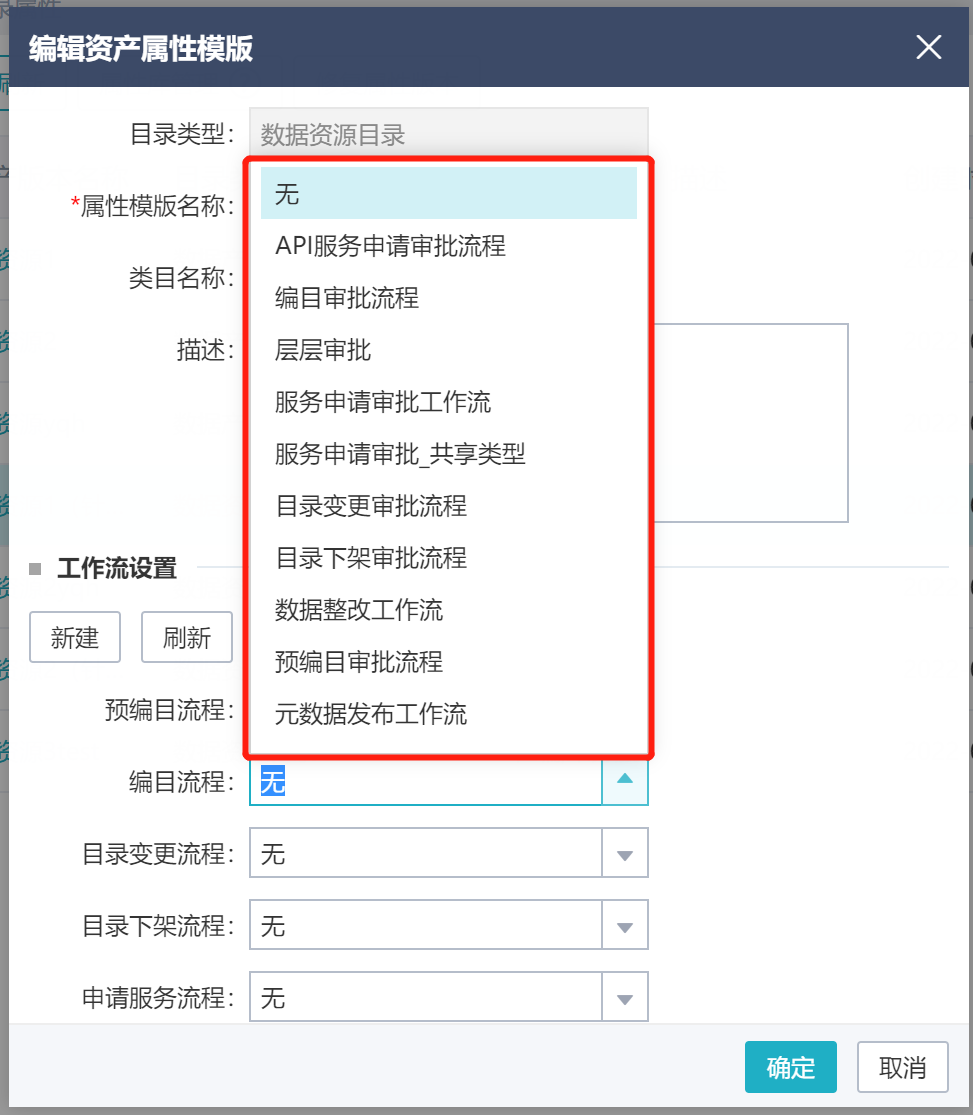
点击【确定】,完成目录新建。
2.2设置目录属性
接着,设置目录属性。所谓目录属性即描述数据资产的属性,入口如下图。
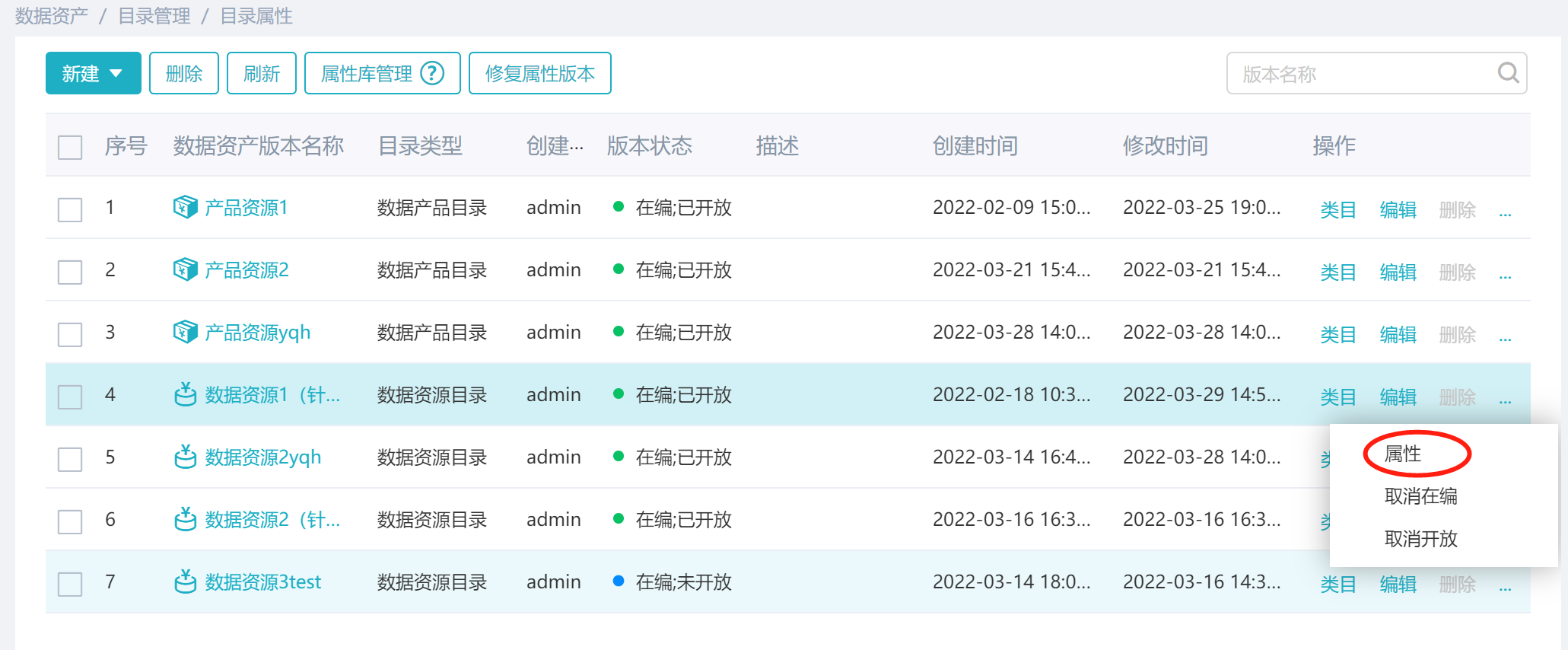
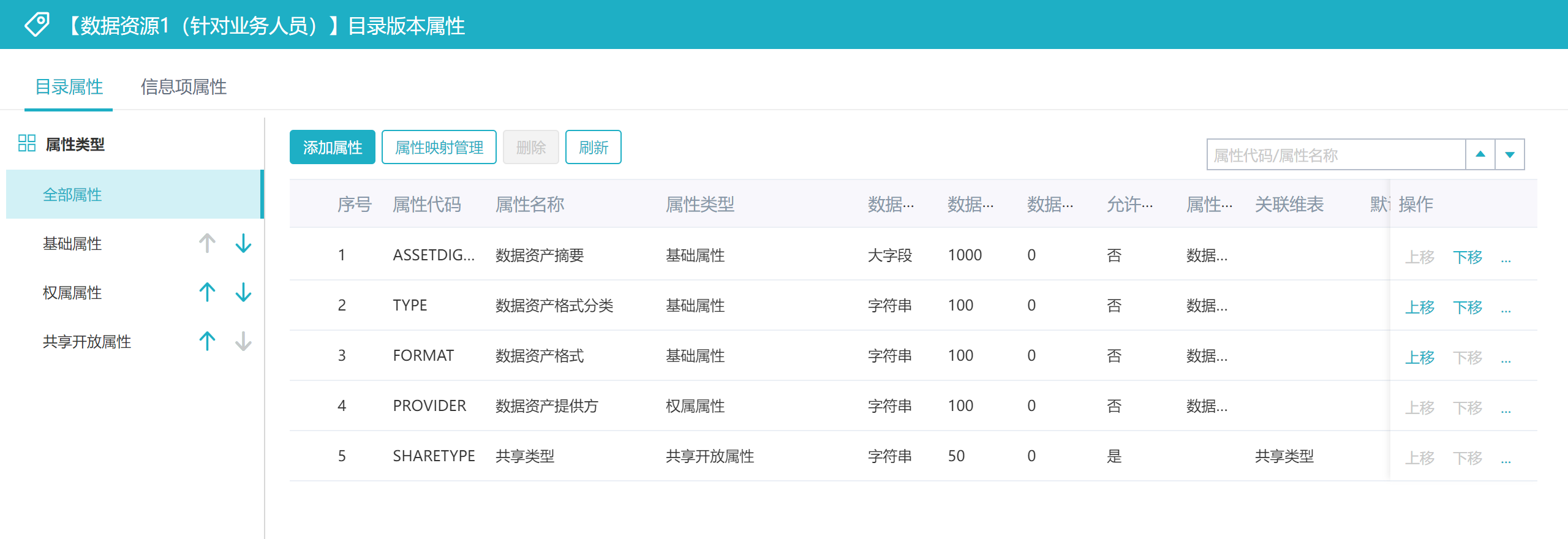
这里将属性分为目录属性和信息项属性,一般只有数据库表和视图类的数据资产才会用到信息项属性,信息项属性用于描述表或视图的字段信息。
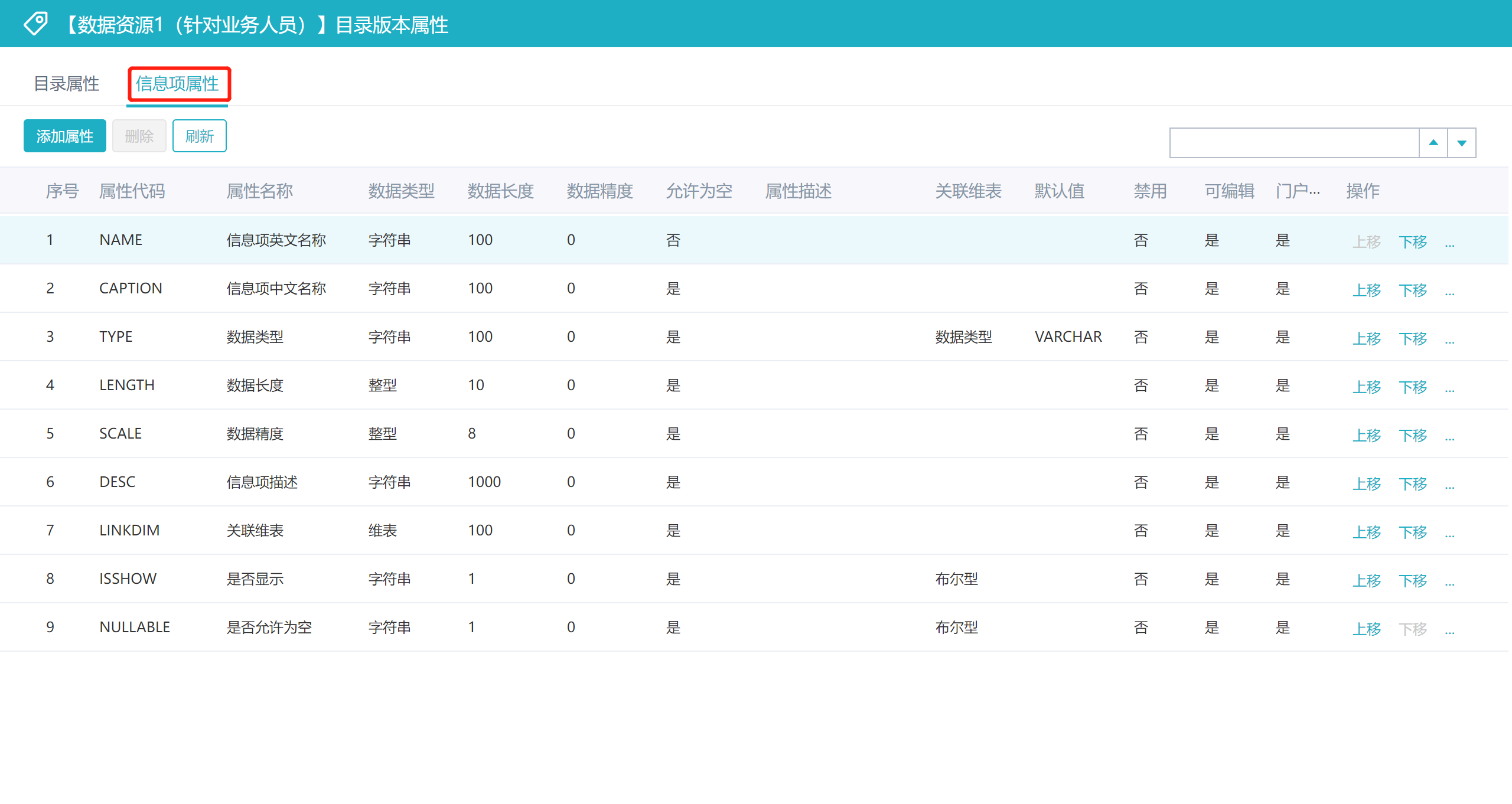
资产编目时信息项属性其输入值如下图所示:
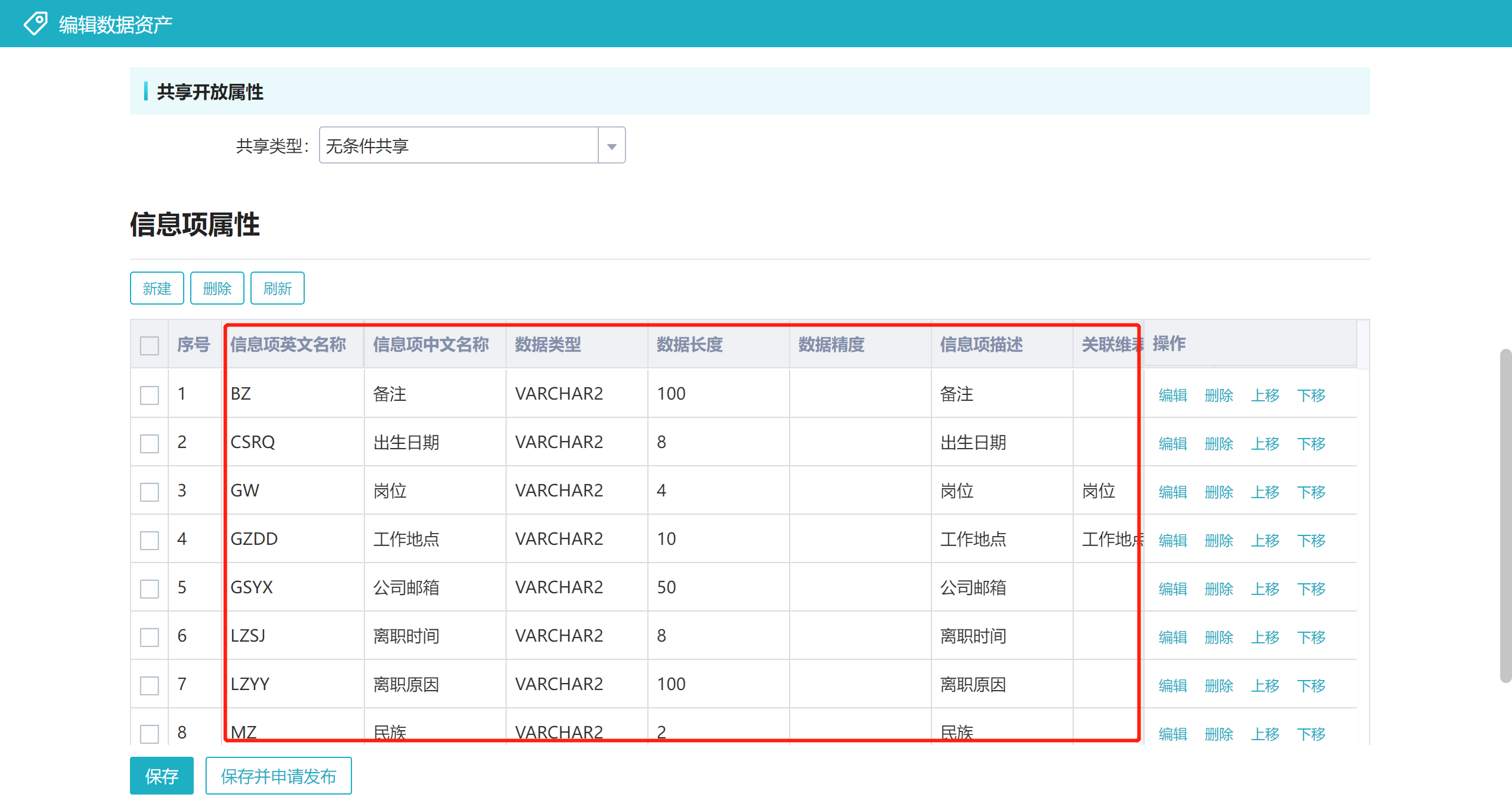
2.2.1目录属性
1)添加属性
假设需要添加“来源系统”属性(属性库中无此属性),具体操作方法如下:
首先,在属性库中新建自定义属性“来源系统”
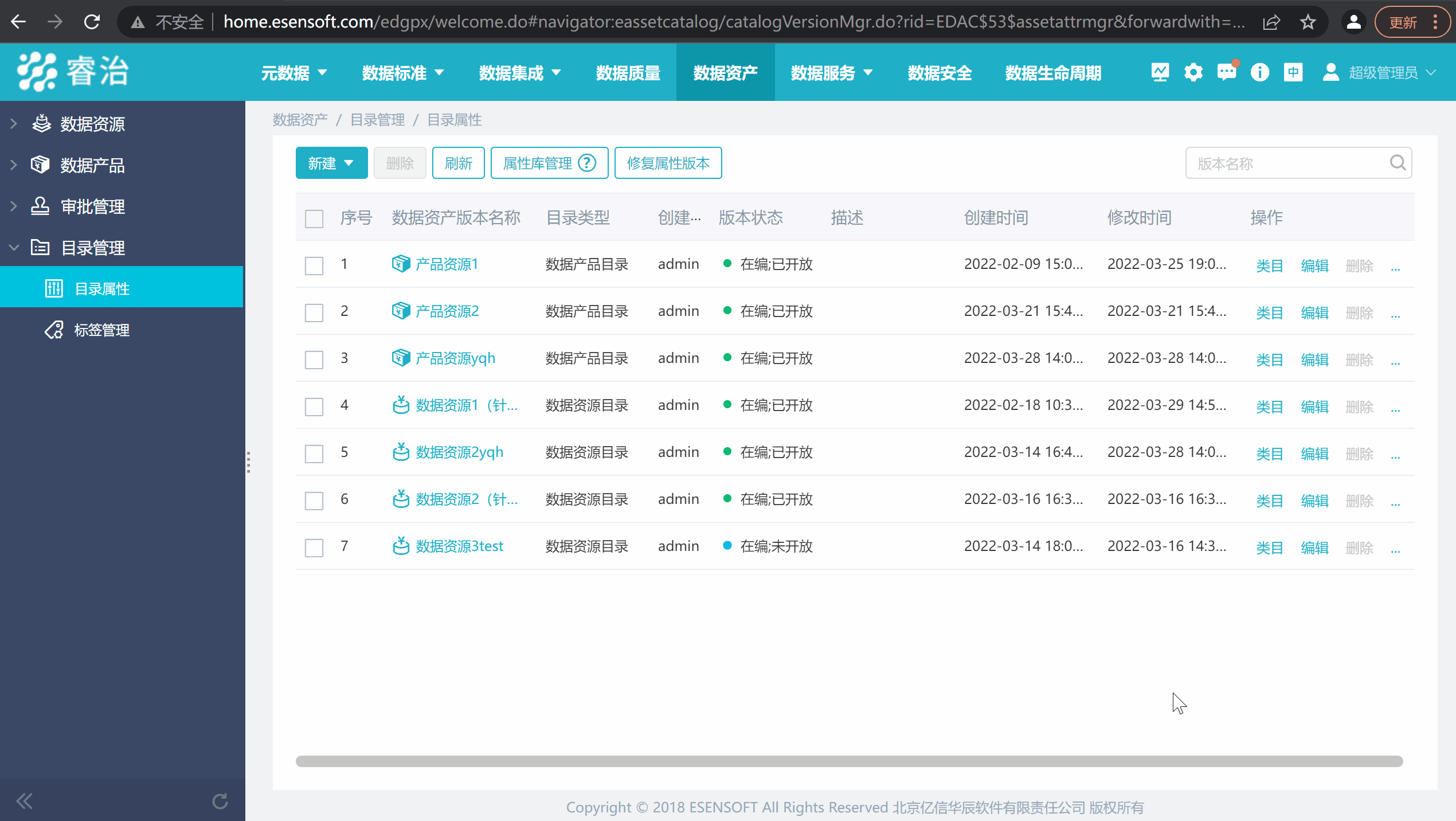
然后,在目录属性设置界面添加该属性。
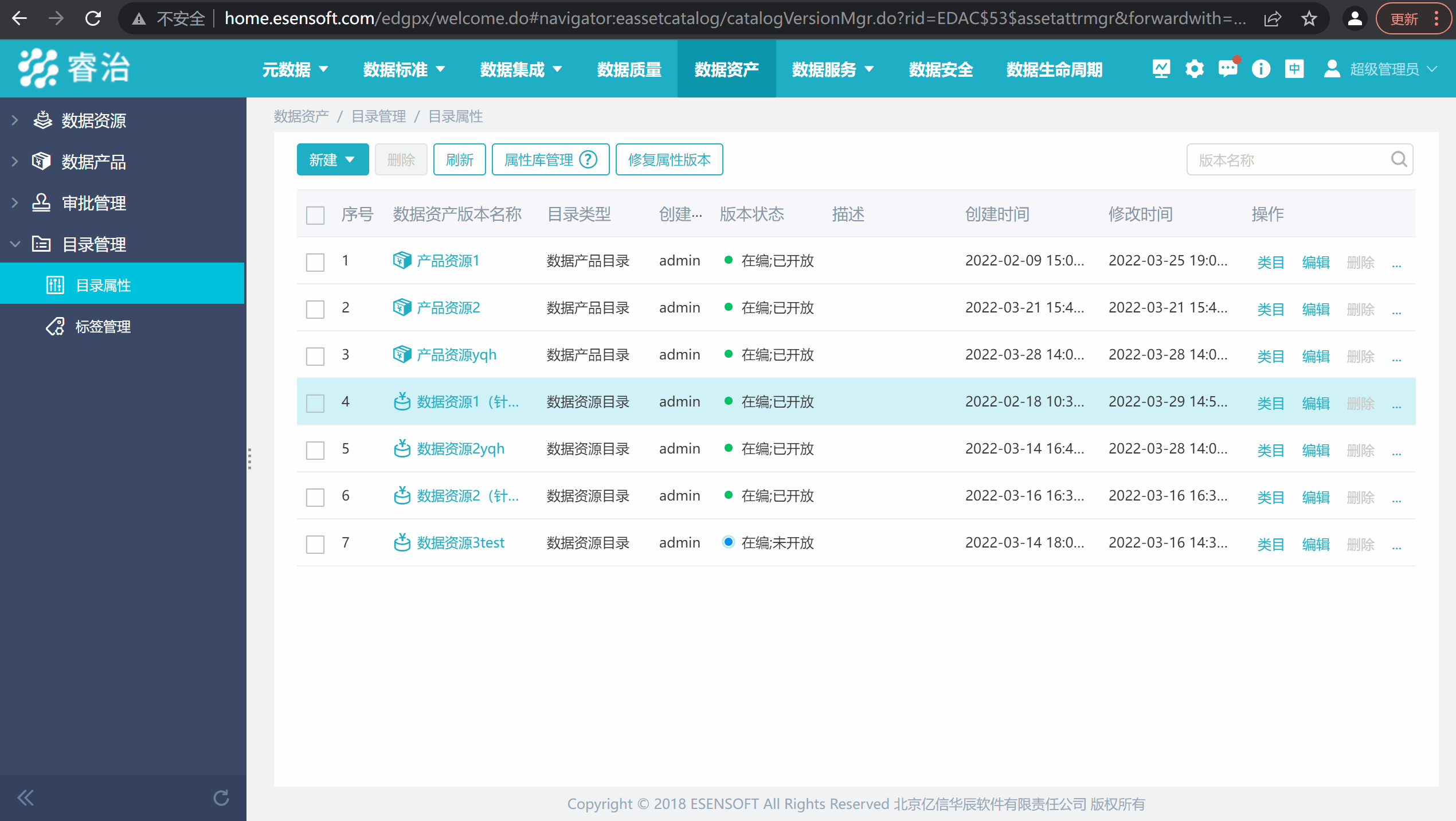
这样就完成了目录属性的添加。
2)禁用属性
另外,我们还可以“禁用”属性。禁用属性后,资产编目时将不会出现该属性。平台的内置属性不能删除但能禁用。
比如,禁用“数据资产提供方”属性,
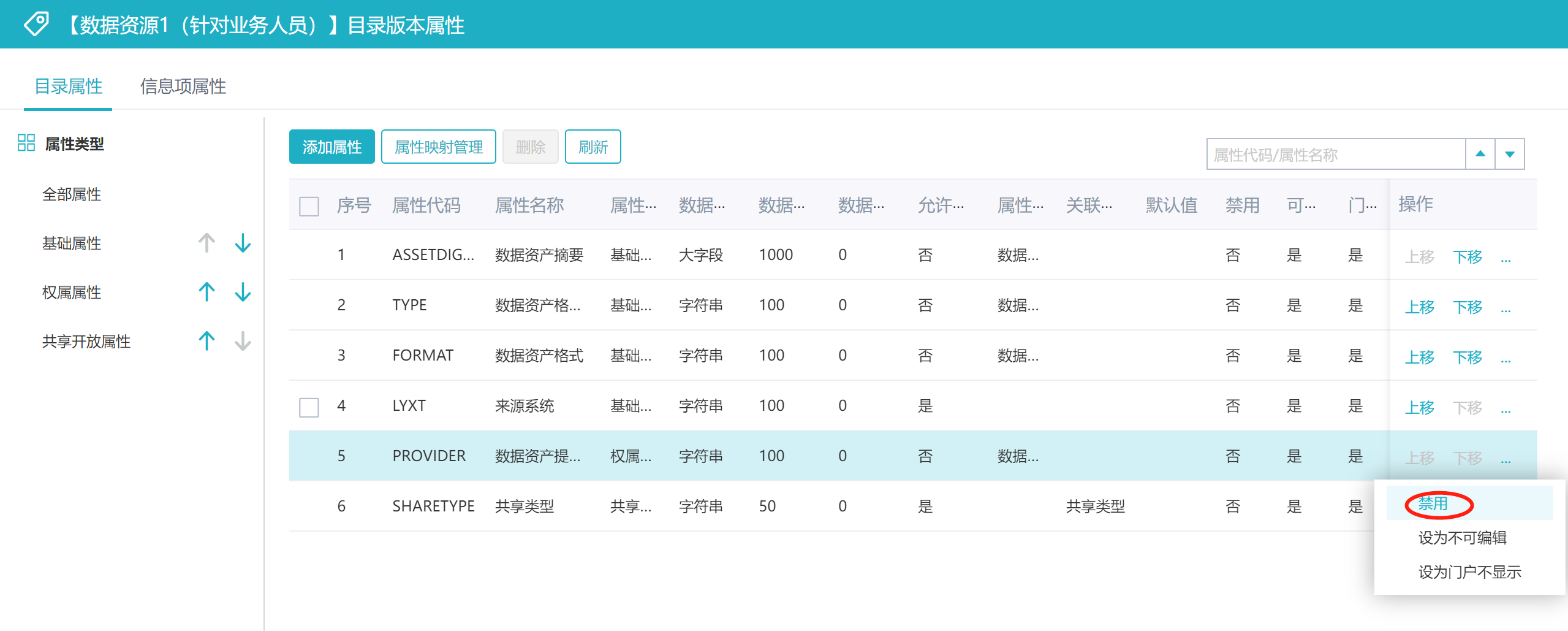
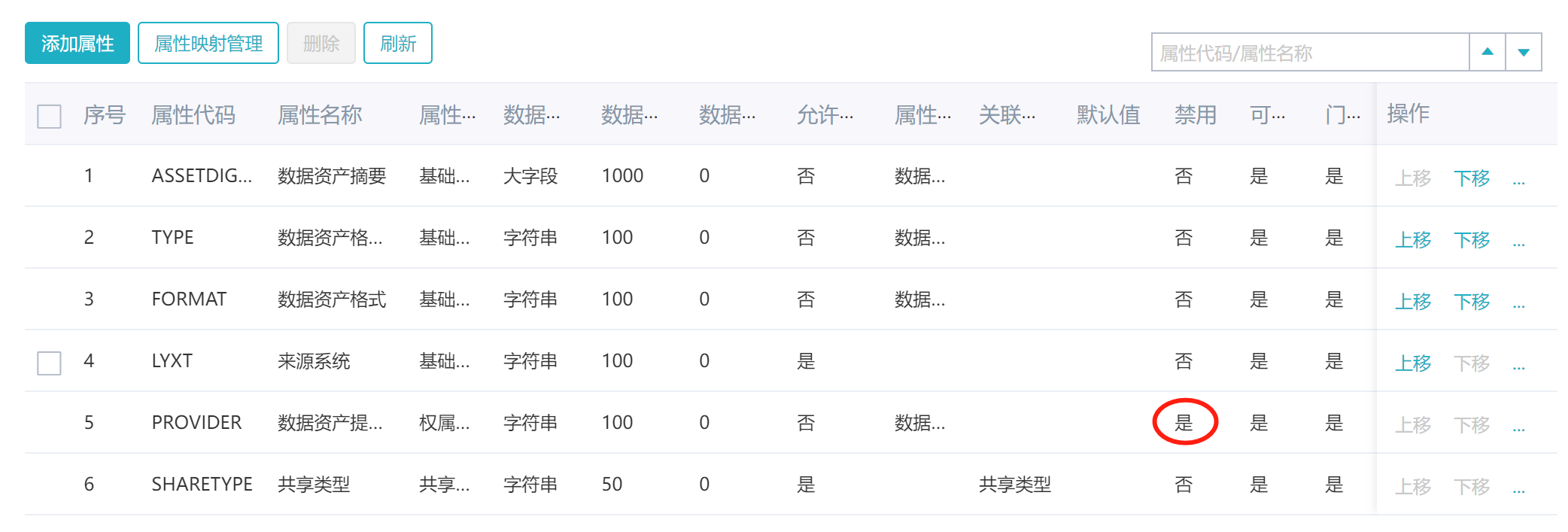
效果如下:
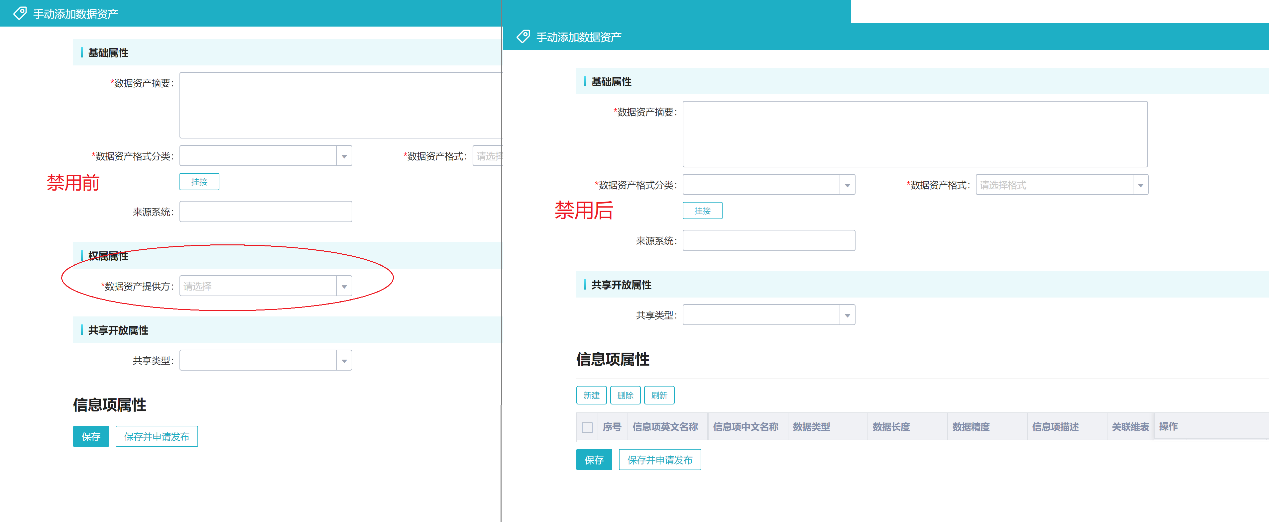
3)设为不可编辑
还可以将属性“设为不可编辑”,这样,在资产编目时该属性为只读,不能编辑。
比如,设置“来源系统”属性为不可编辑,
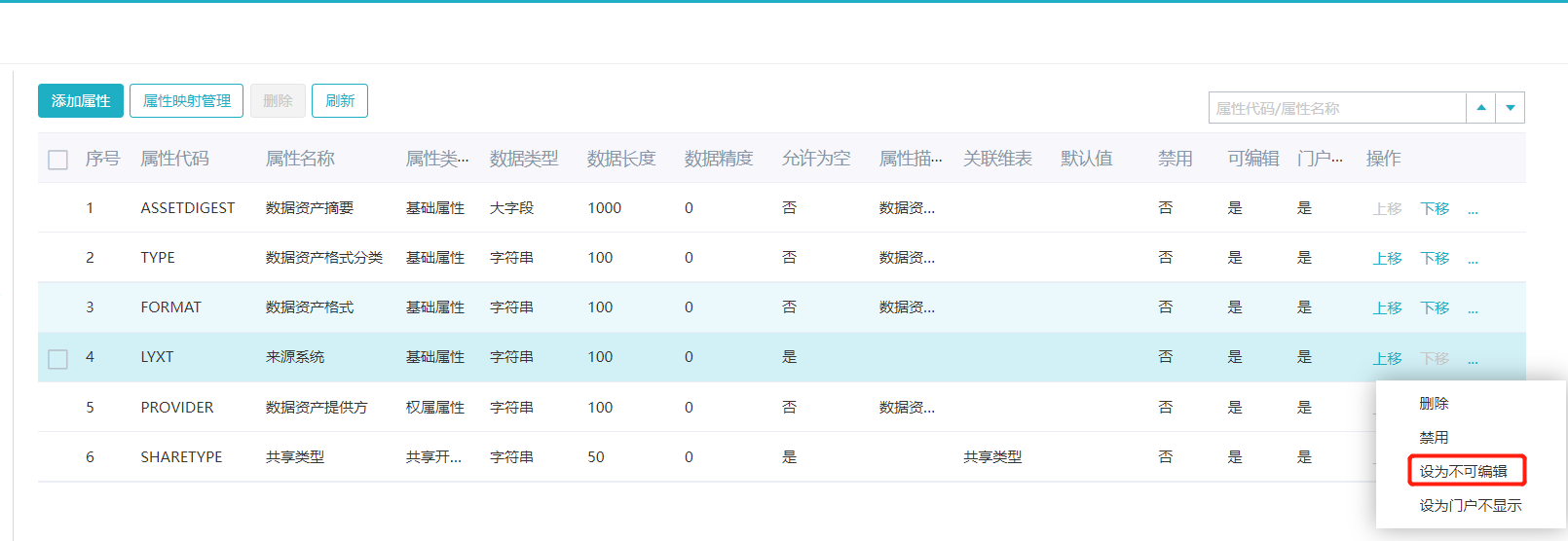
效果如下:
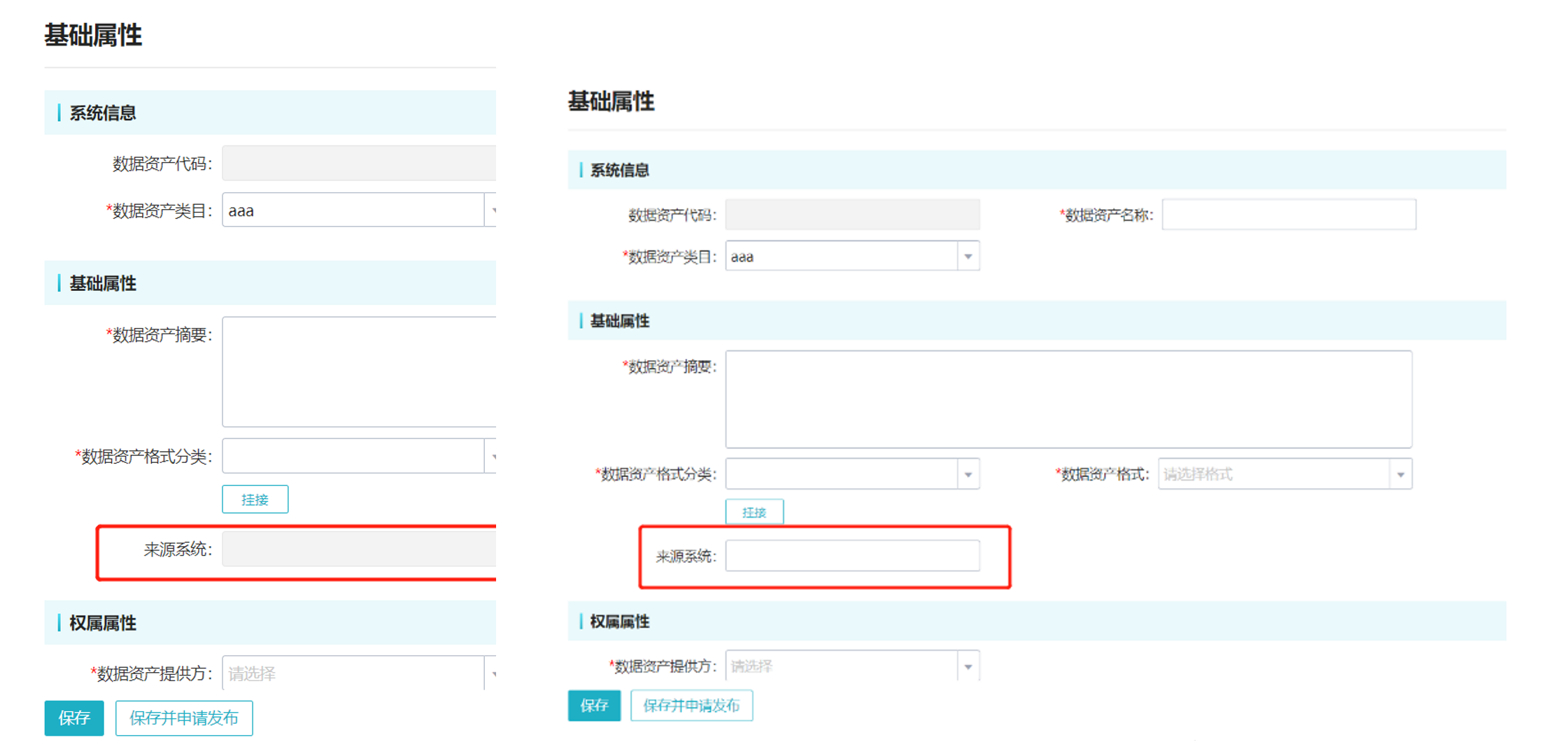
4)设为门户不显示
属性设为门户不显示后,则资产编目时有此属性,但资产门户中却不显示此属性。
比如,设置“来源系统”属性为门户不显示,
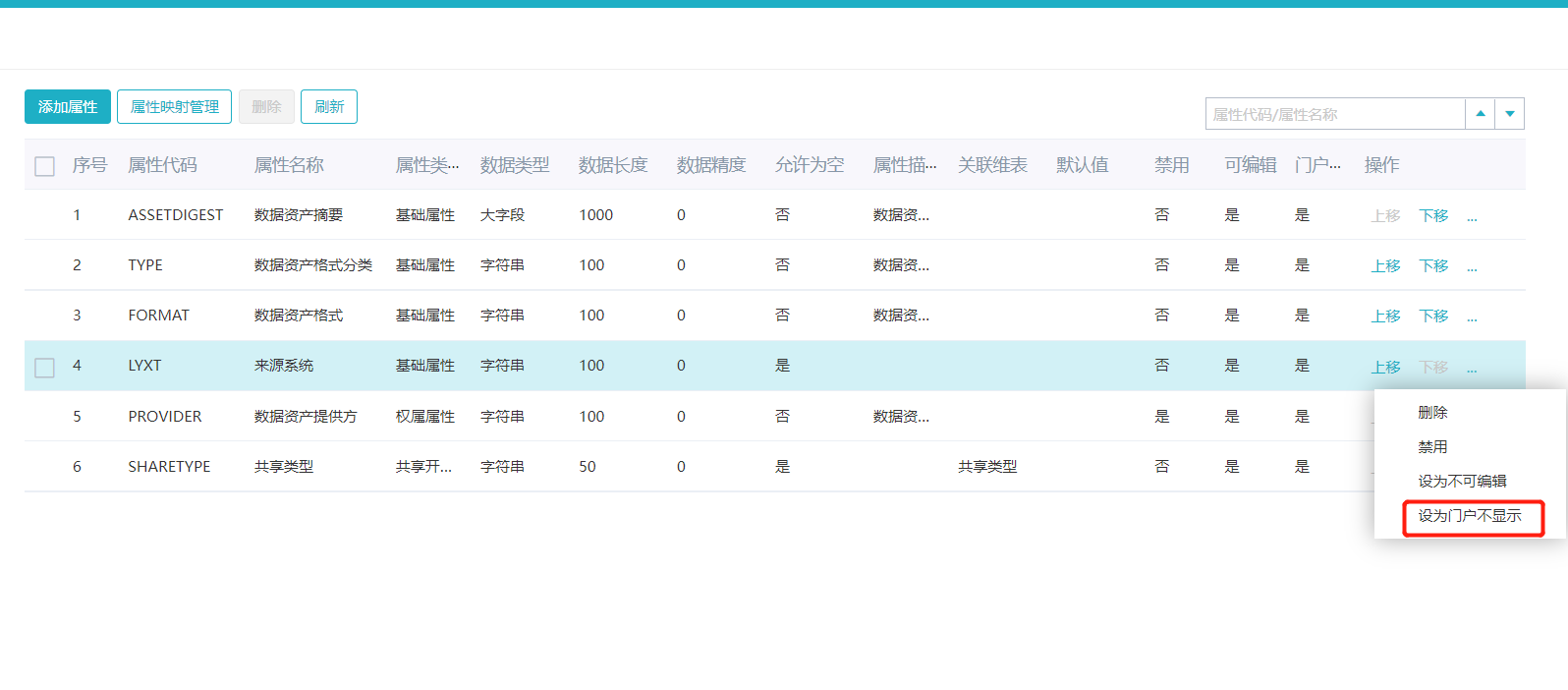
效果如下:
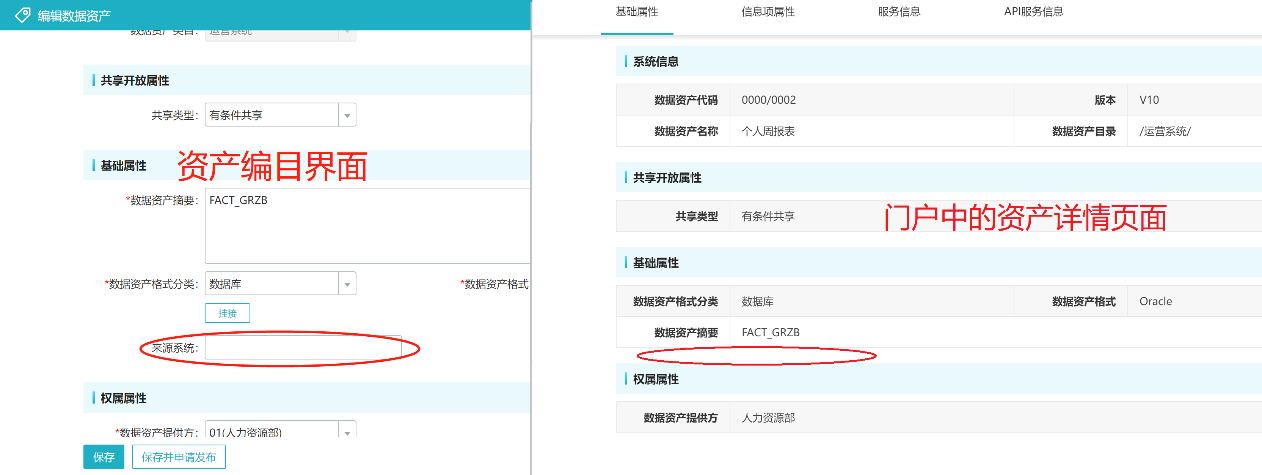
5)调整属性顺序
另外,还支持调整属性顺序,可以在一个属性集中上下移动某一个属性,也可以移动整个属性集。
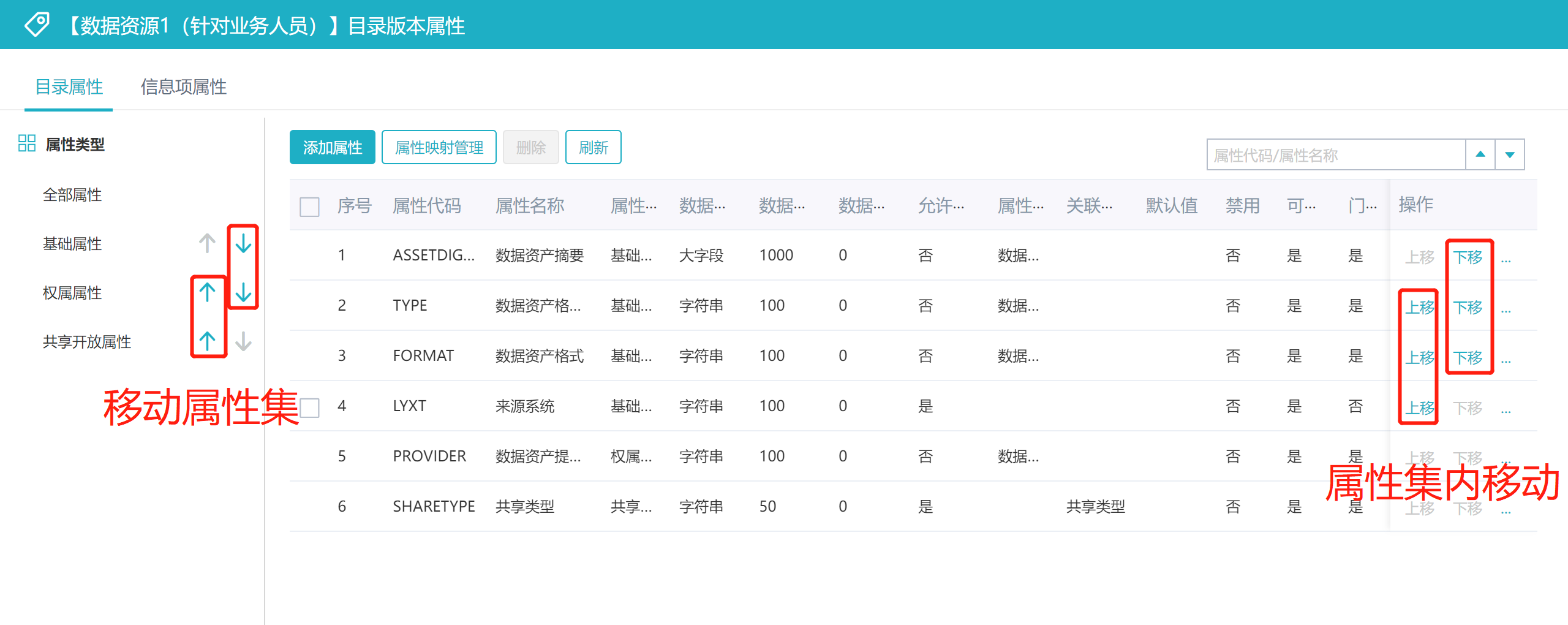
这里我们移动【共享开放属性】,效果为:
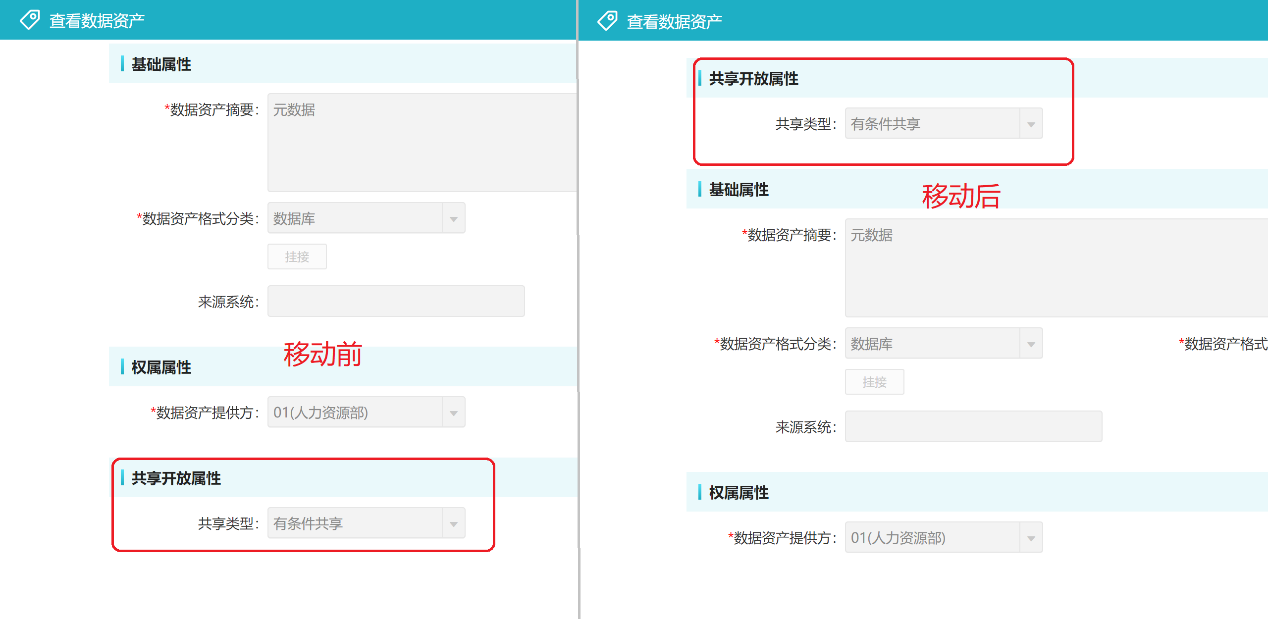
除了目录属性,还可以管理信息项属性,支持的操作有添加属性、禁用属性、属性设为不可编辑、设为门户不显示等,其操作方法和作用效果同目录属性中操作,这里不再累述。
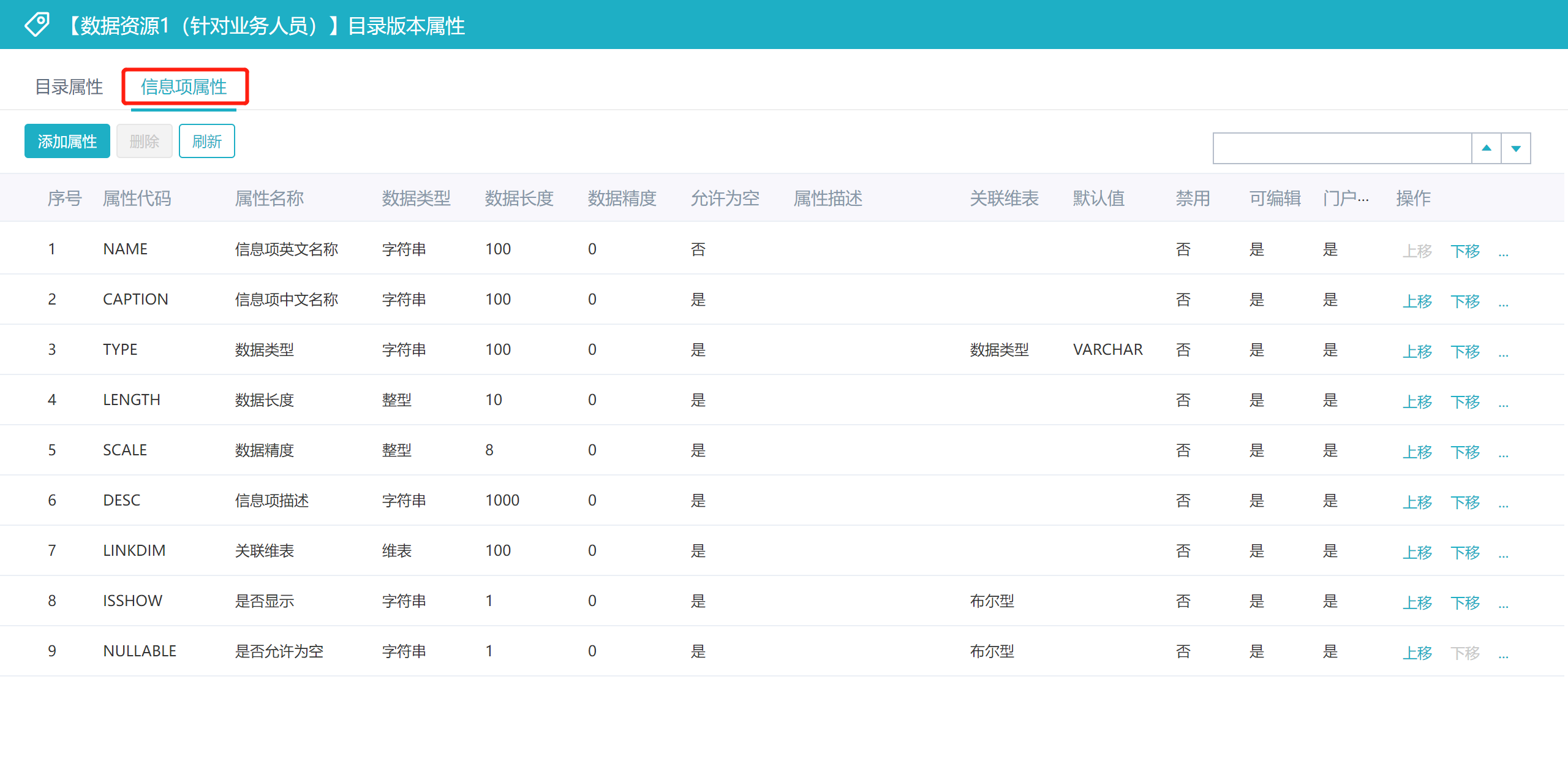
在【属性库管理】中可修改属性的名称、类型、默认值、是否允许为空、默认值等。
|
2.3设置资产编码规则
接下来,我们来设置资产编码规则,以便后续添加类目(即添加资产分组)和添加资产(即资产编目)时能根据资产编码规则自动生成类目代码和资产代码。

操作方式:点击类目进入到类目管理页面,点击左上角的编码管理,即可对多级资产进行编码设置。注意:在编码保存之后就不能进行修改。
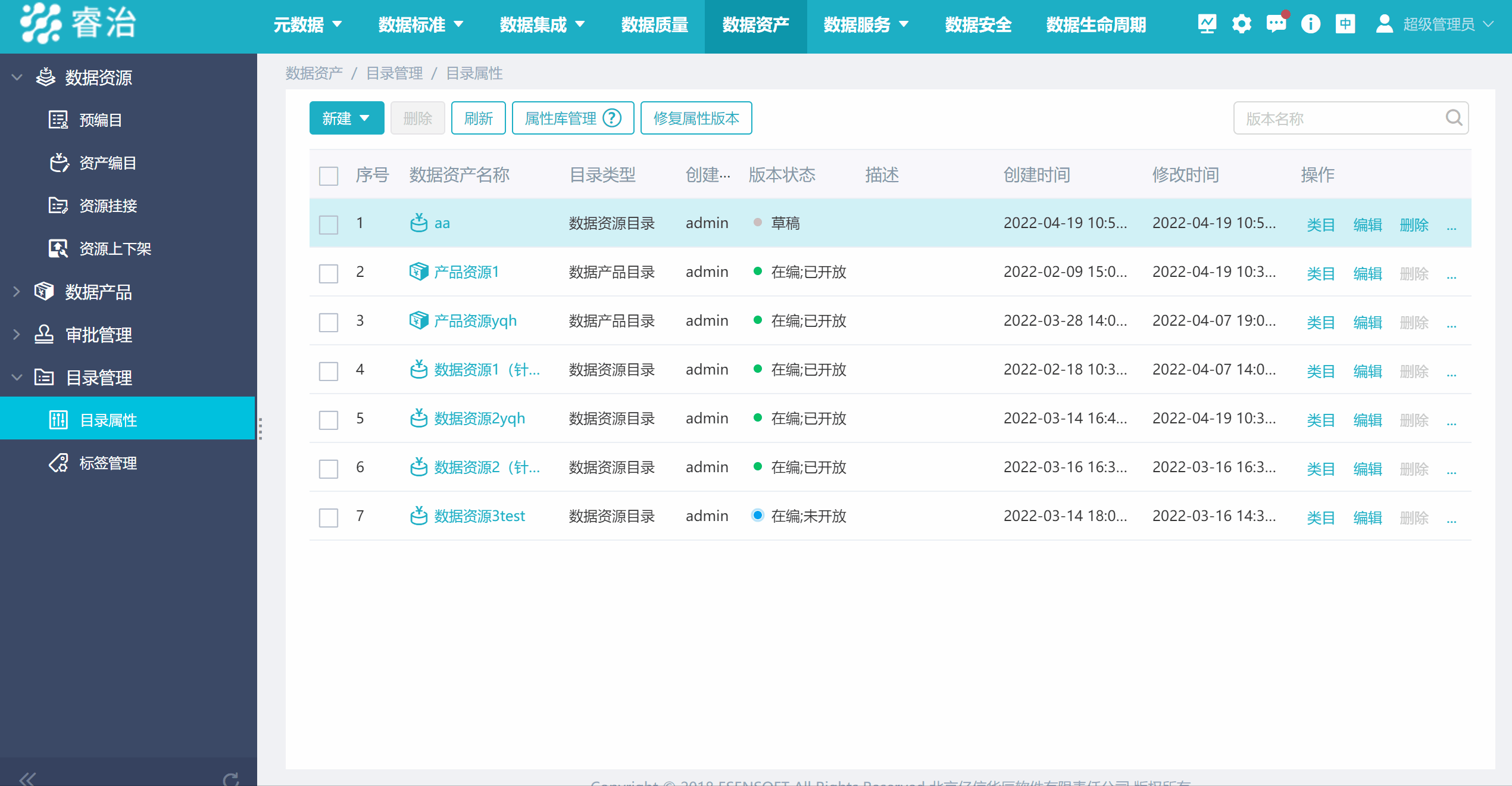
默认类目(资产分组)有两级,如果需要增加类目级次,点击+号增加,如下图。
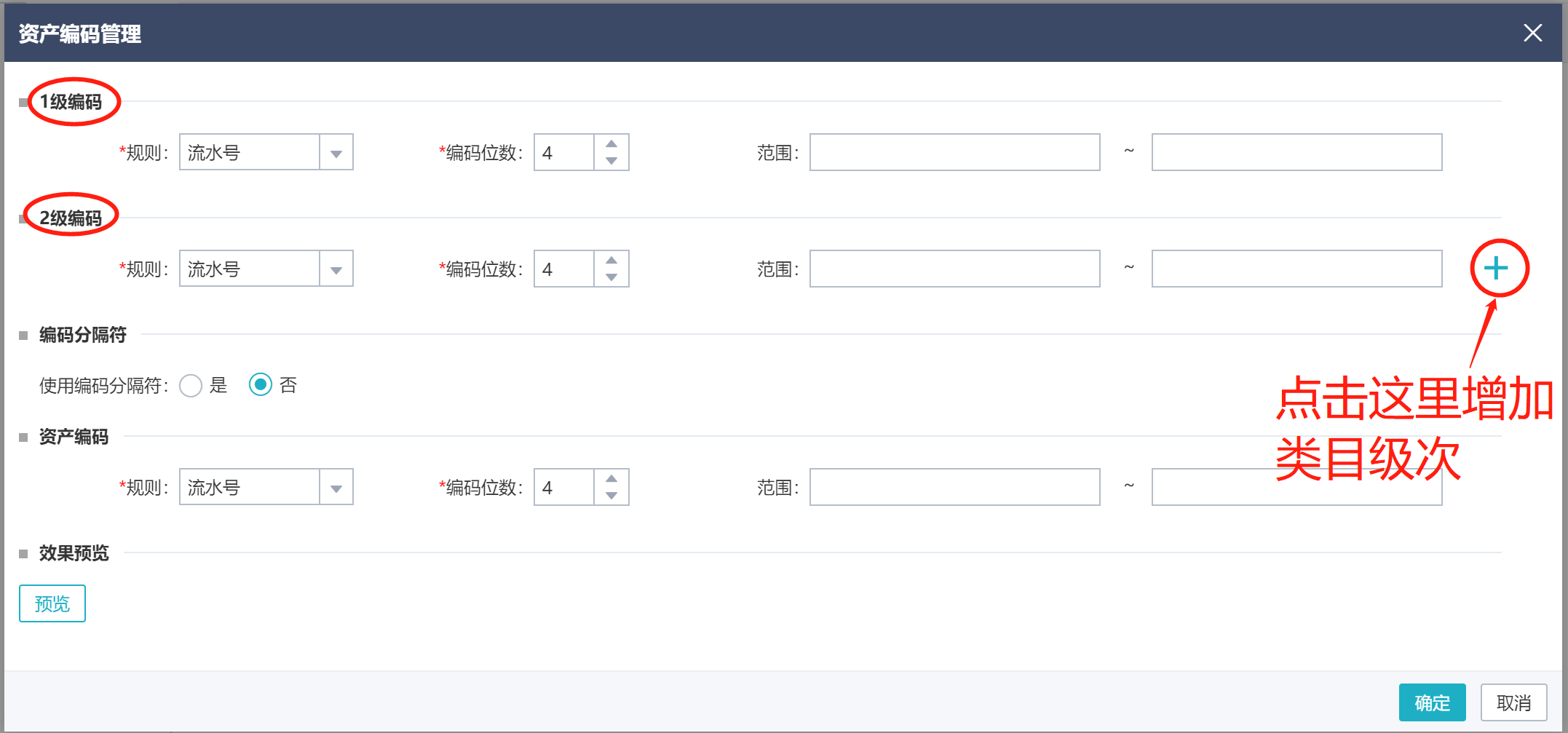
2.4设置目录状态
最后,将该目录设置为在编和开放。
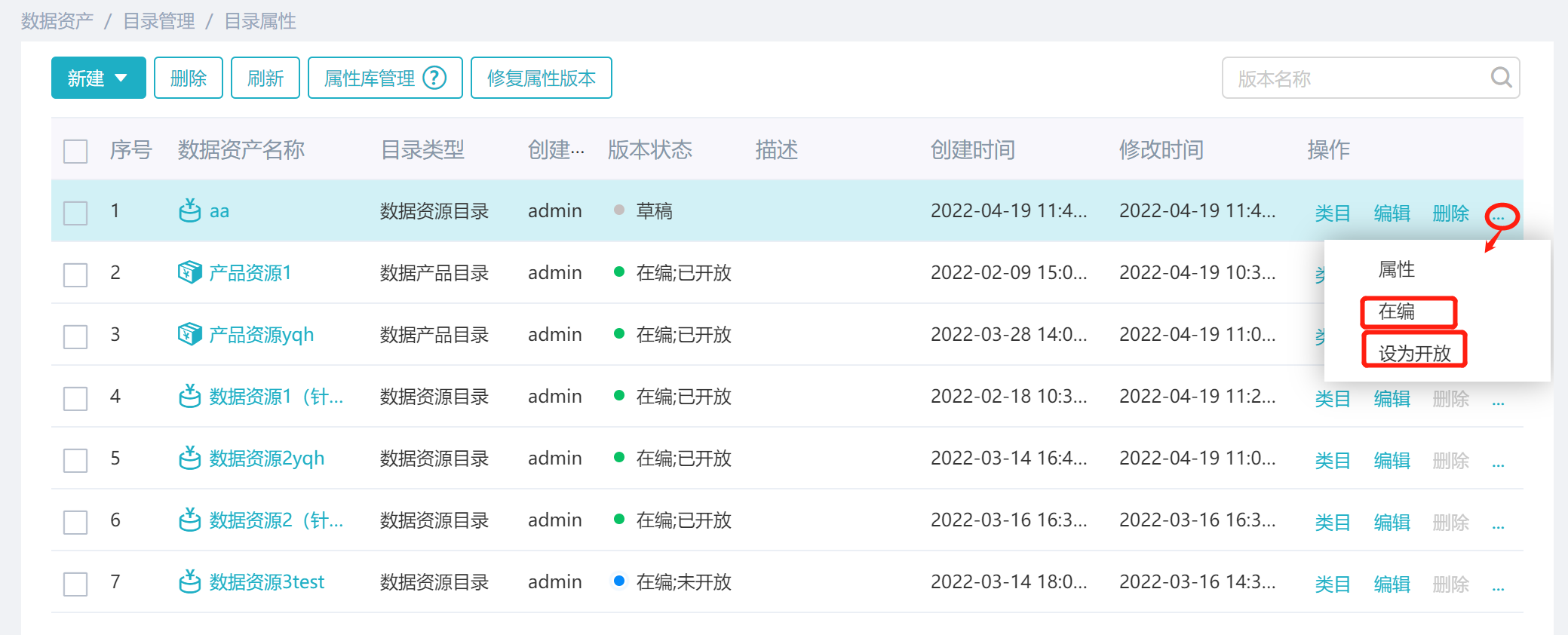
目录只有设为【在编】后,才能在该目录下进行资产编目。目录只有【设为开放】后,才能基于该目录新建资产门户,这样,数据消费者才能访问、使用该目录中的数据资产。
至此,目录模型构建完成,下一章节我们将在此目录模型中添加类目,完成目录的创建。
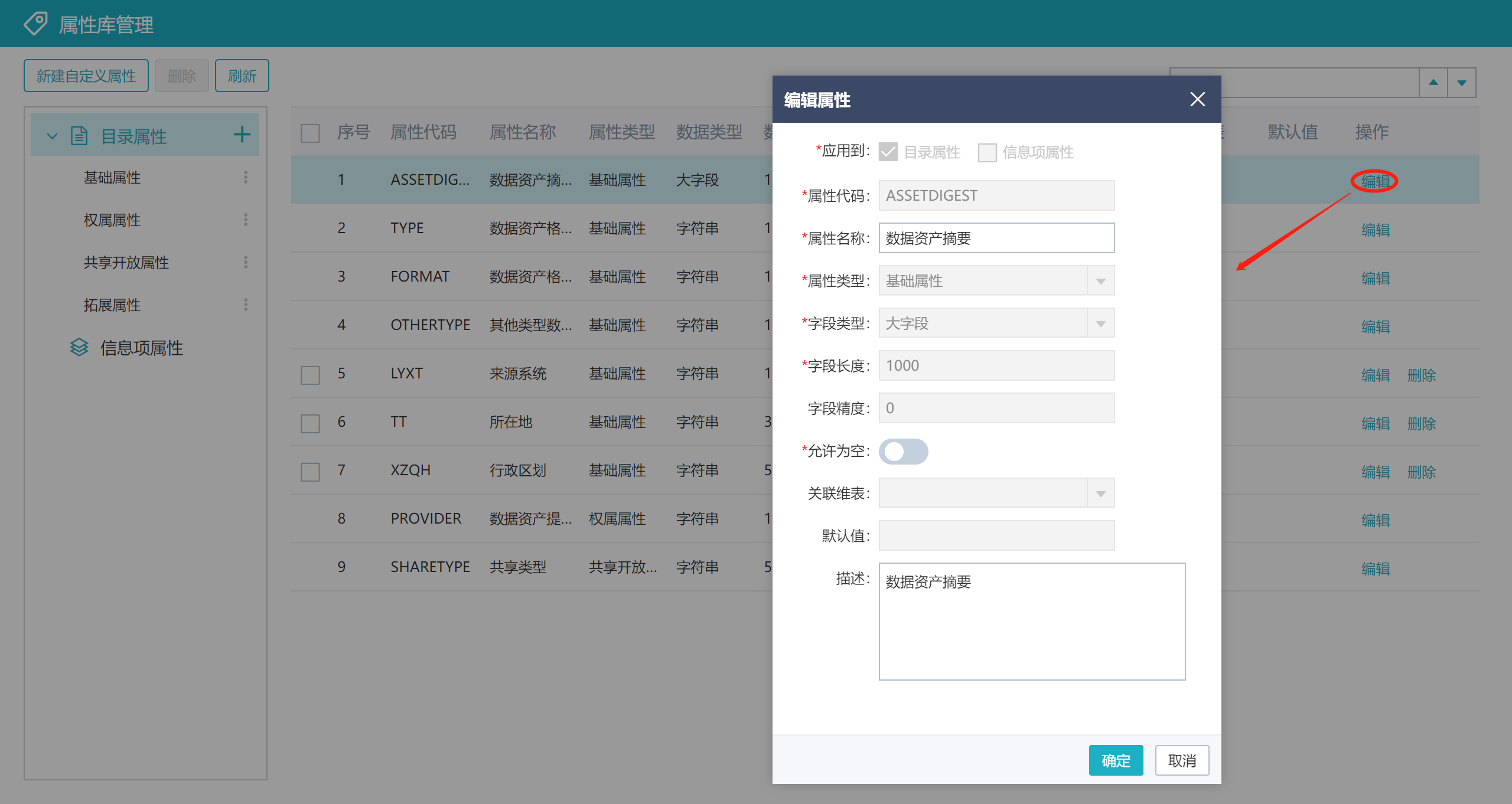


请先登录